 титульная страница > Учебник по программному обеспечению > Safari не загружает изображения на ваш iPhone? 9 способов это исправить
титульная страница > Учебник по программному обеспечению > Safari не загружает изображения на ваш iPhone? 9 способов это исправить
Safari не загружает изображения на ваш iPhone? 9 способов это исправить
Safari может не загружать изображения по разным причинам, но мы обсудим, почему, и покажем вам некоторые шаги по устранению неполадок, чтобы решить эту проблему.
1. Убедитесь, что ваше подключение к Интернету стабильно
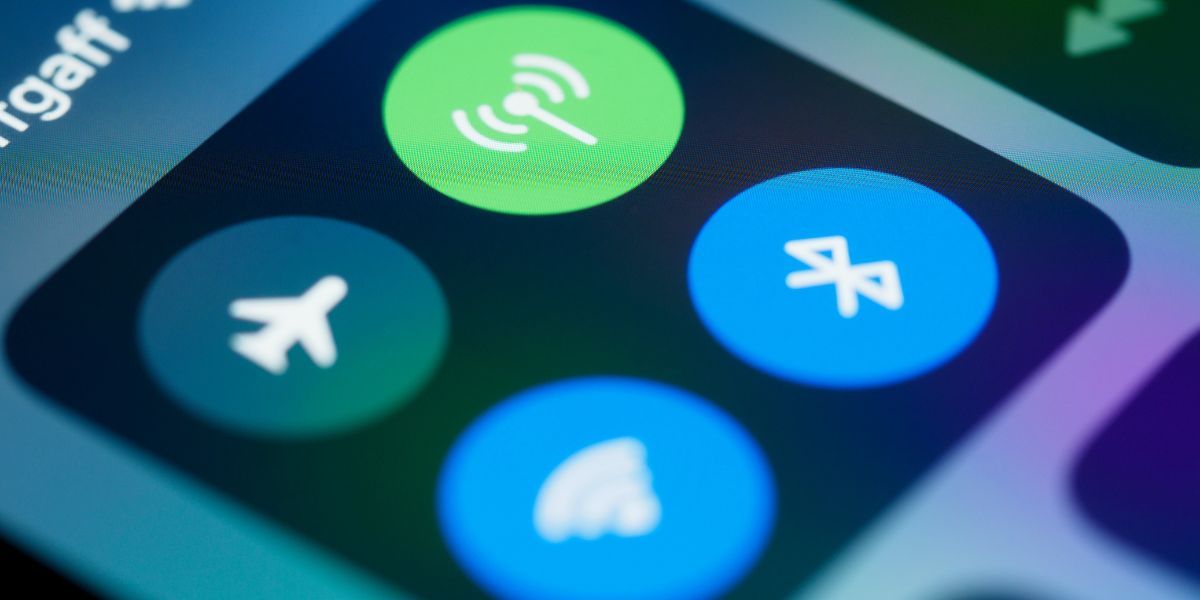
Давайте начнем с простого решения. Возможно, из-за нестабильного подключения к Интернету Safari не может загружать изображения на ваш iPhone. Для правильной работы Safari требуется стабильное подключение к Интернету.
Вы можете проверить скорость передачи данных по сотовой сети или Wi-Fi-соединения, посетив один из многочисленных доступных веб-сайтов для проверки скорости. Если сотовая связь на вашем iPhone кажется плохой, включите режим полета на несколько секунд, а затем выключите его, чтобы обновить сеть или переключиться на сеть Wi-Fi.
2. Принудительно закрыть и перезапустить Safari.
Если ваш Интернет работает нормально, еще одним простым решением проблемы с изображениями, которые не загружаются в Safari, является принудительное завершение приложения и его перезапуск. С помощью этого метода вы можете легко исправить любую незначительную ошибку или сбой, который может препятствовать загрузке изображений Safari на ваш iPhone.
Проведите вверх и удерживайте, чтобы открыть фоновое приложение на главном экране вашего iPhone. Найдите приложение Safari и проведите пальцем вверх, чтобы принудительно закрыть приложение.
Вы также можете попробовать другой браузер, чтобы проверить, правильно ли в нем загружается веб-сайт, который вы пытаетесь открыть. Возможно, проблема связана с веб-сайтом, а не с Safari, или, возможно, этот веб-сайт несовместим с Safari.
3. Отключите режим низкого трафика
Использование iPhone в режиме низкого трафика может помочь снизить общее использование сотовых данных за счет ограничения данных, к которым ваш iPhone может получить доступ для фоновых задач.
Тем не менее, это также может препятствовать загрузке изображений в Safari. Отключение этой функции может решить проблему, из-за которой изображения не загружаются в Safari.
Вот что вам нужно сделать, чтобы включить режим низкого трафика для сотовой связи:
Запустите приложение «Настройки» на своем iPhone и выберите «Сотовая связь». Нажмите «Параметры сотовой связи». Выключите режим низкого объема данных.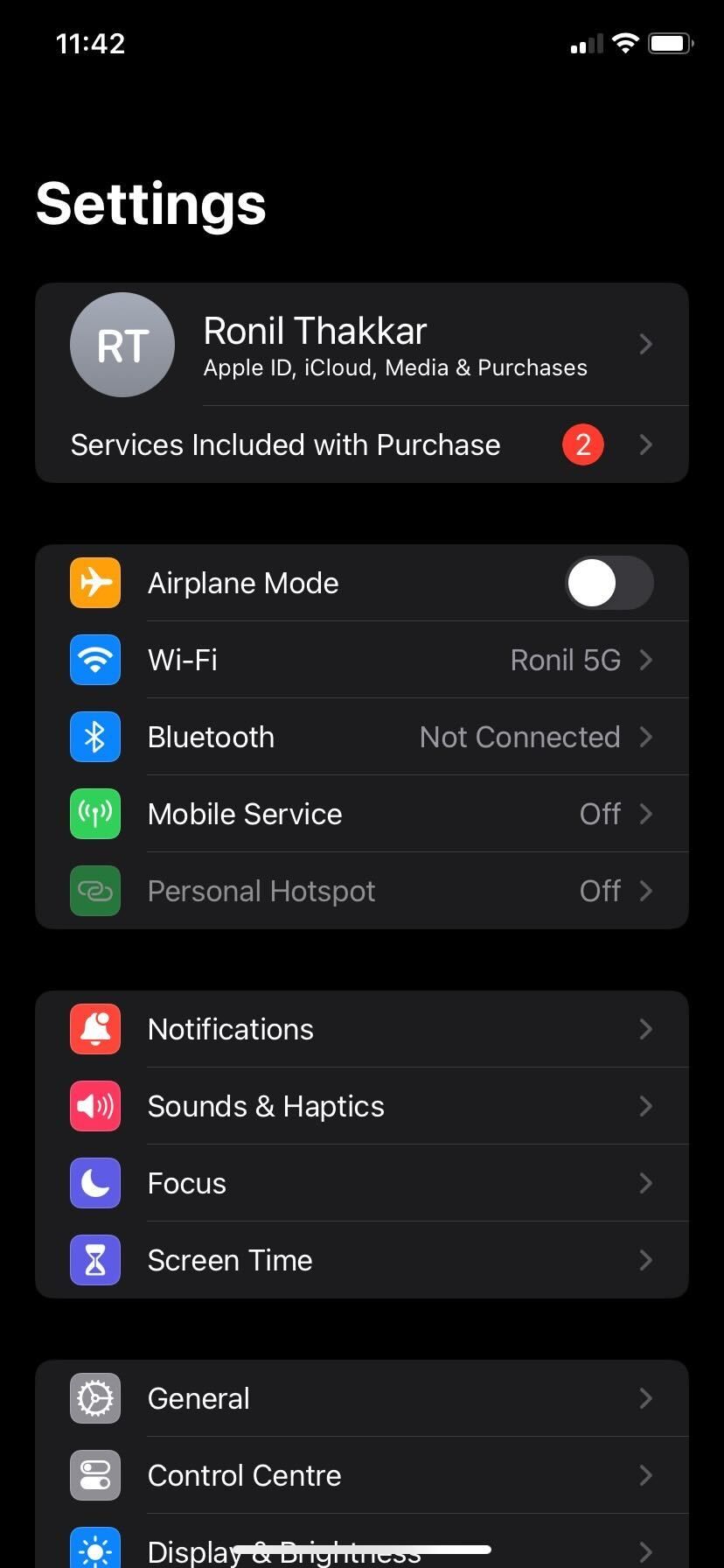
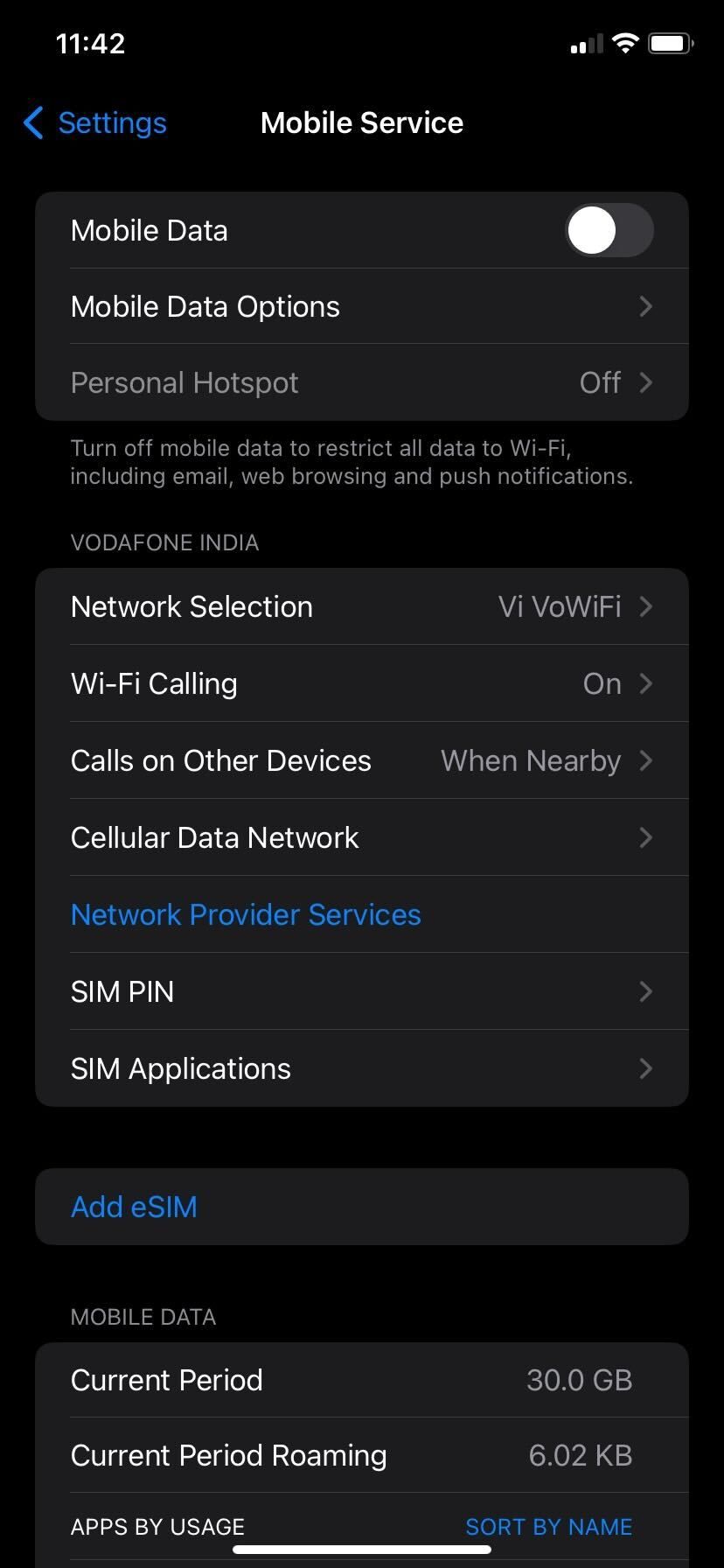
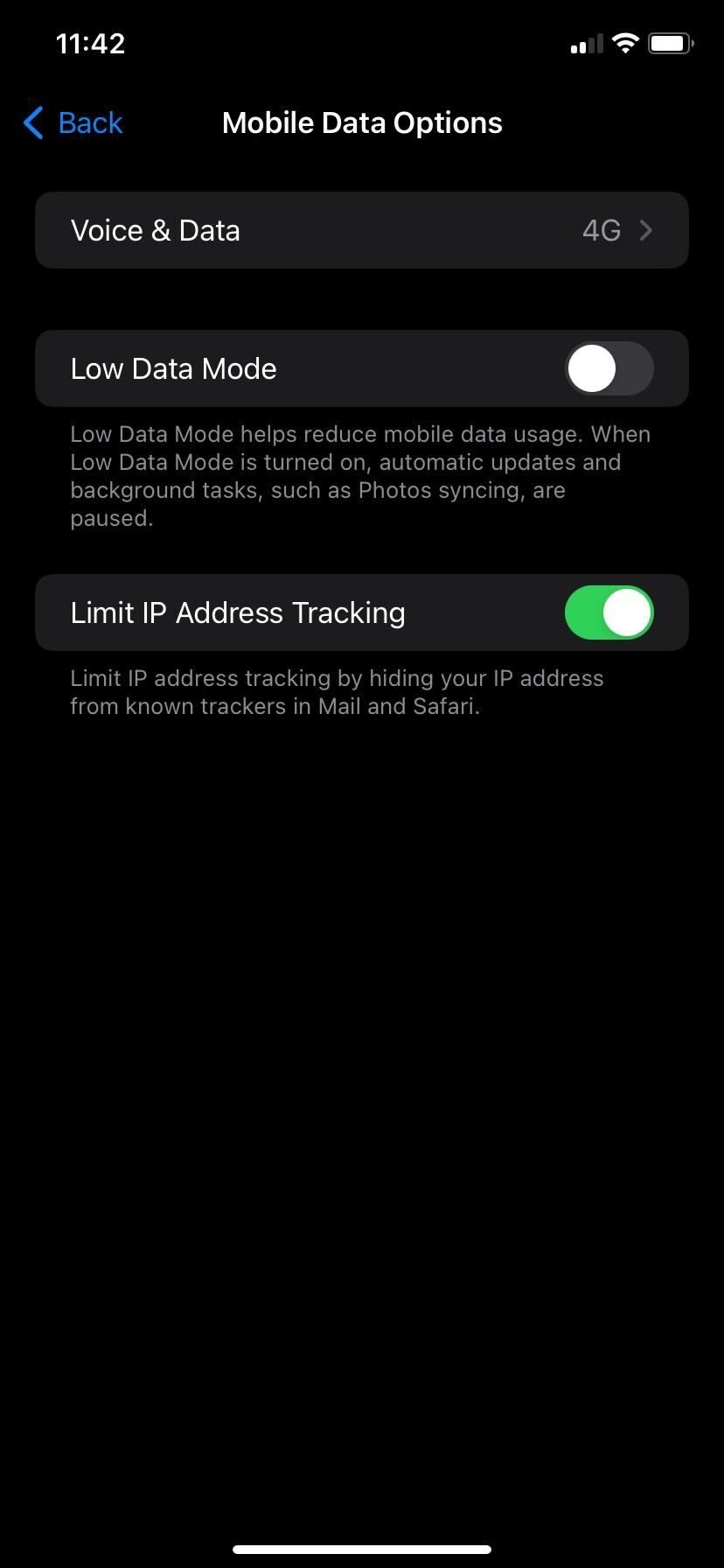
Аналогичным образом, чтобы включить режим низкого трафика для подключения Wi-Fi, выполните следующие действия:
Откройте «Настройки» и нажмите «Wi-Fi». Нажмите кнопку «Информация» (i) рядом с сетью Wi-Fi, к которой вы подключены. Переключение режима низкого уровня данных.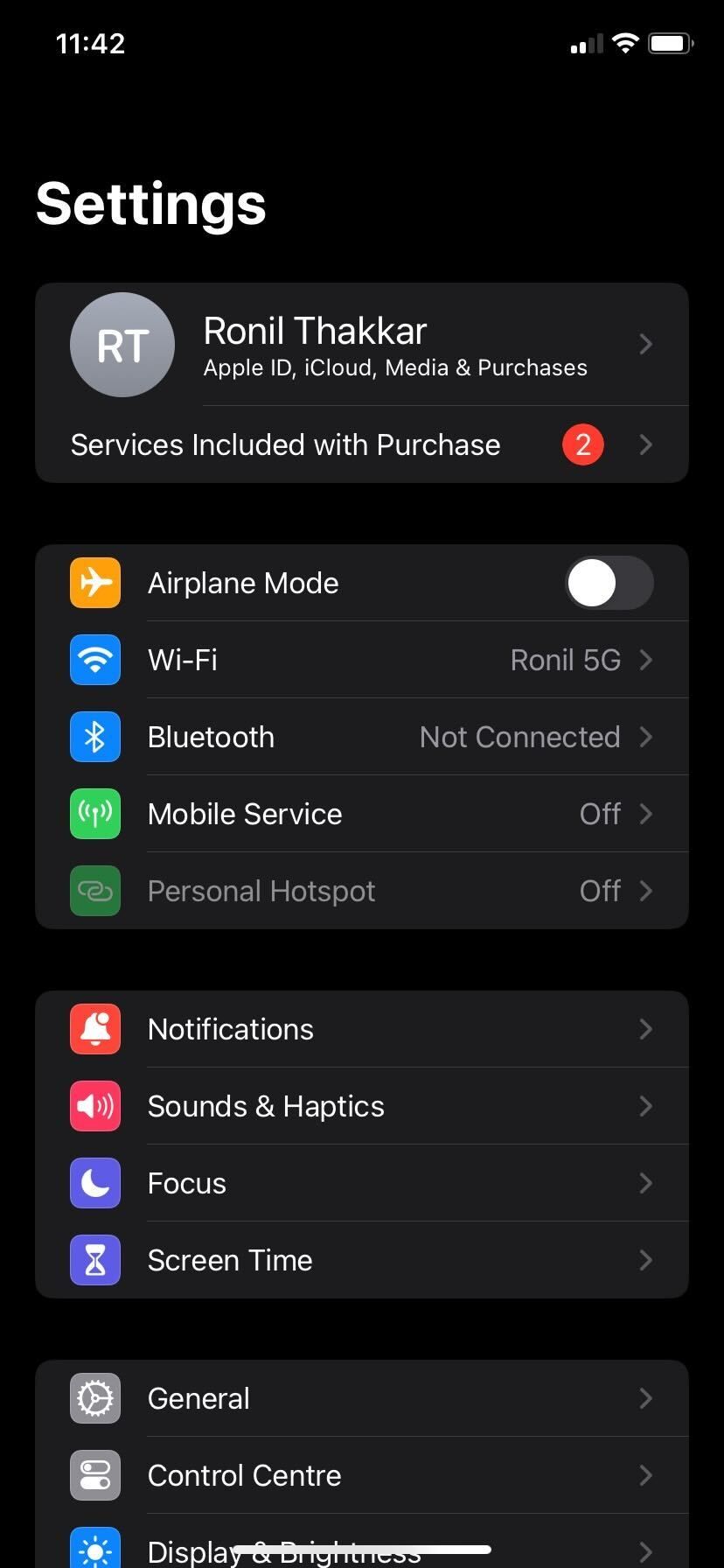
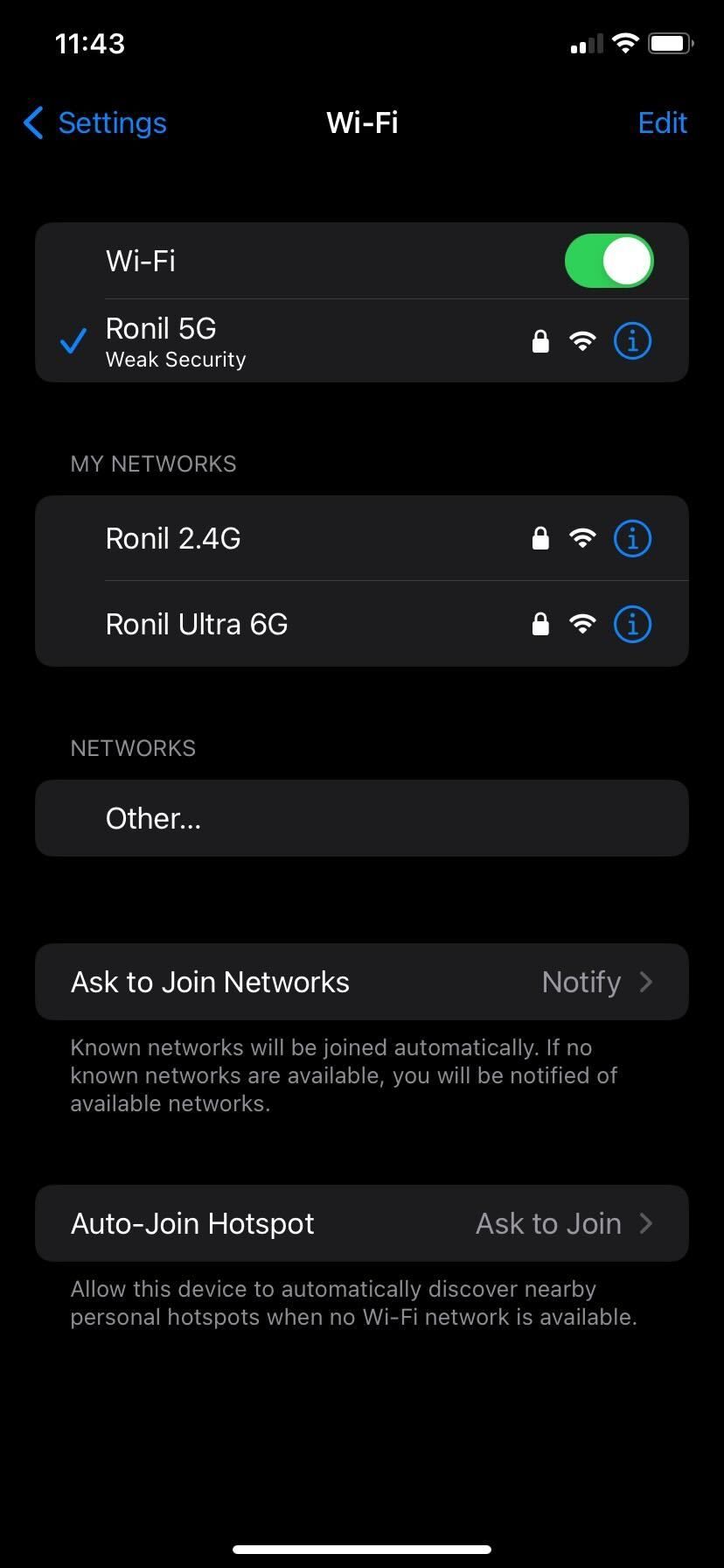
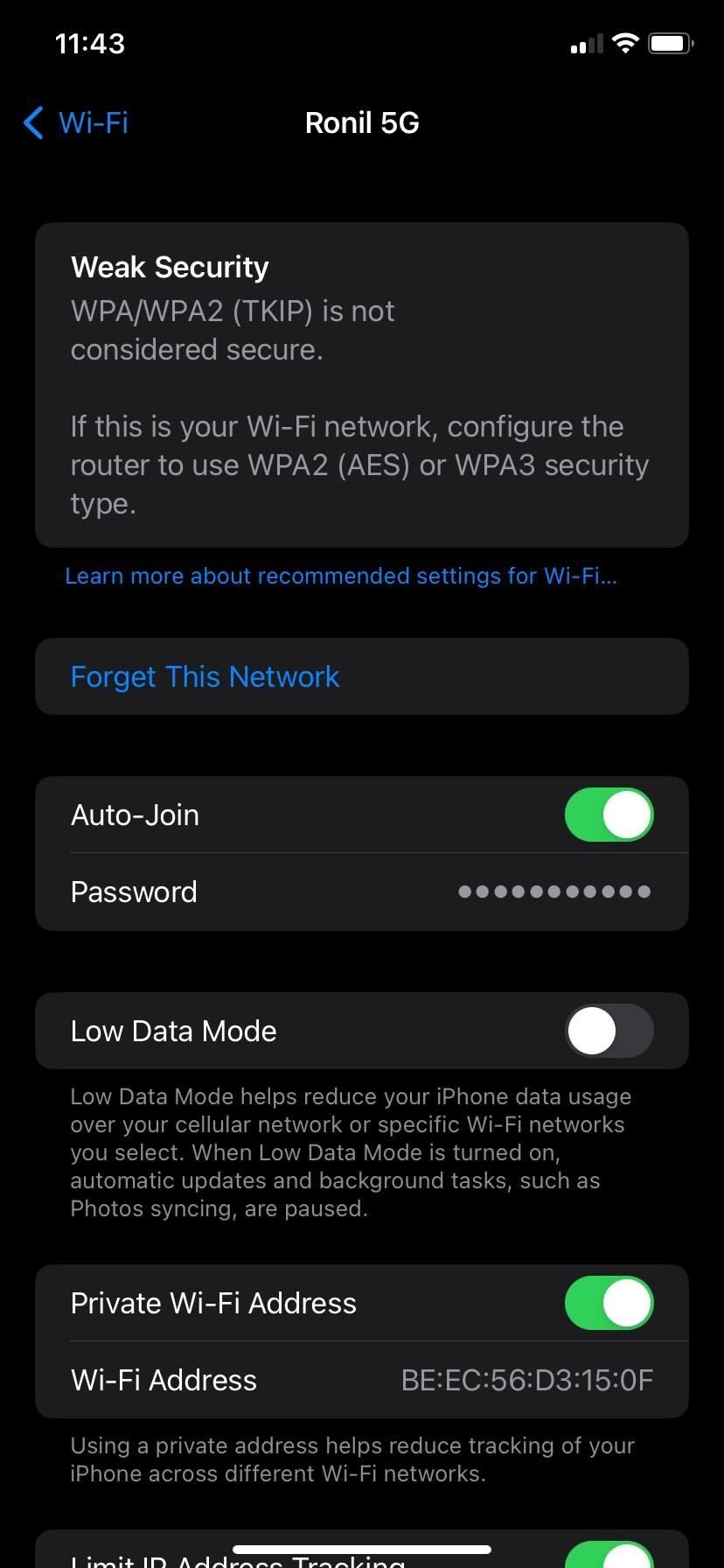
Теперь перезапустите Safari и посмотрите, загружаются ли изображения должным образом.
4. Включите JavaScript.
JavaScript широко используется на веб-сайтах для отображения изображений и других динамических элементов. Если вы случайно отключили опцию JavaScript в настройках Safari, возможно, именно поэтому изображения не загружаются в Safari на вашем iPhone. Чтобы это исправить, выполните следующие действия:
Откройте приложение «Настройки» на своем iPhone и выберите Safari. Нажмите опцию «Дополнительно» внизу. Включите переключатель JavaScript.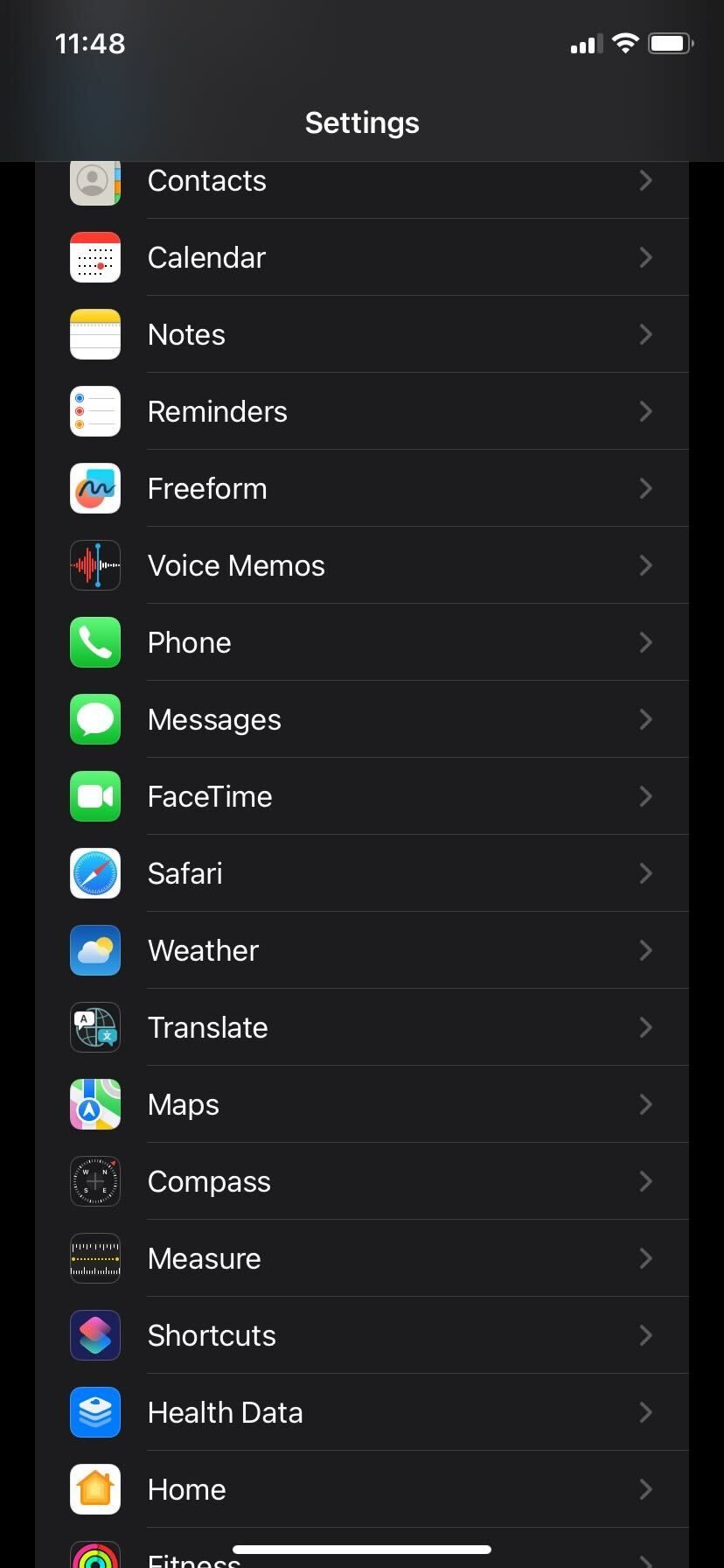
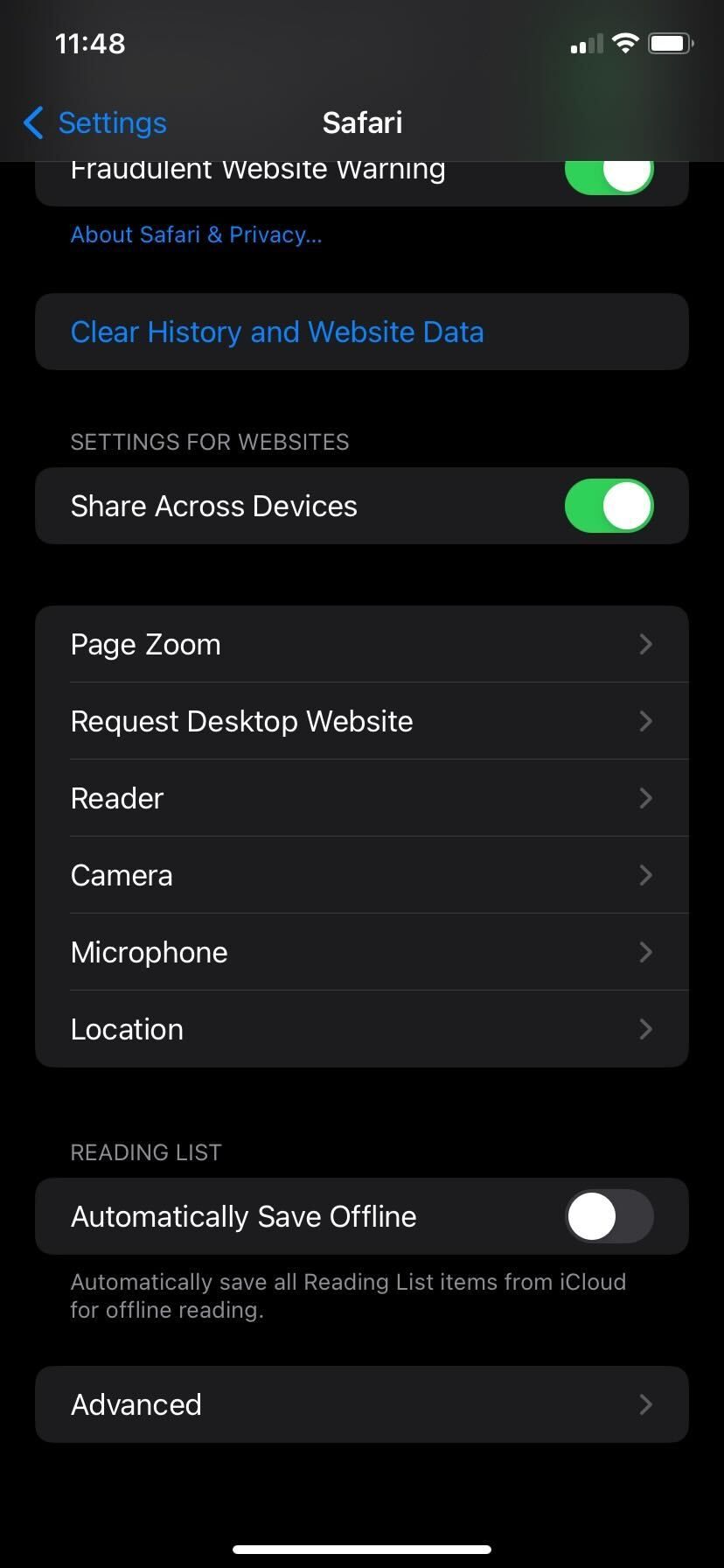
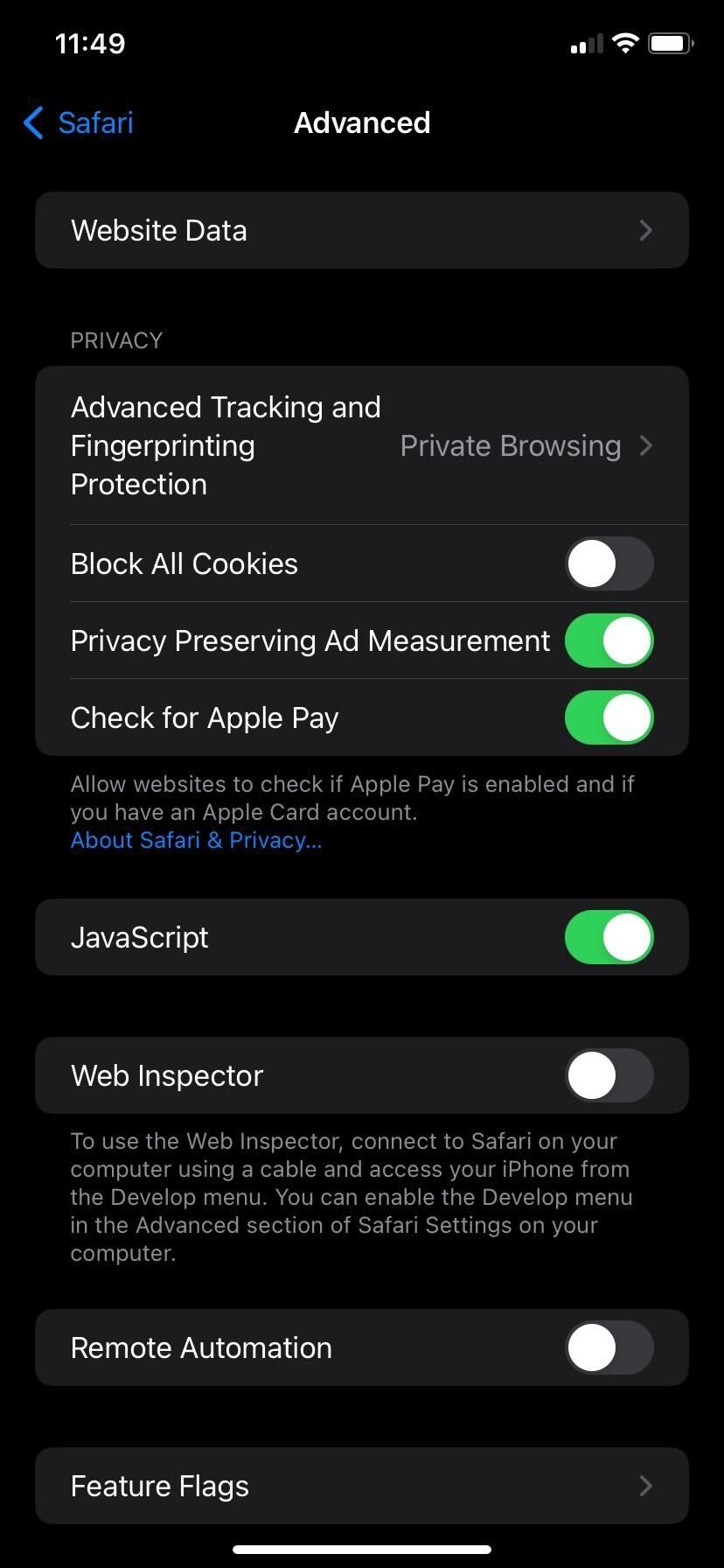
Теперь проверьте, можете ли вы загружать изображения во время просмотра Safari.
5. Отключите блокировщики рекламы
Нельзя отрицать, что блокировщики рекламы чрезвычайно полезны для удаления нежелательной рекламы с веб-страницы и улучшения общего удобства просмотра.
Хотя эти расширения могут улучшить работу с Safari, они могут привести к тому, что фотографии не будут загружаться в Safari на вашем iPhone. Чтобы решить эту проблему, отключите эти блокировщики рекламы, выполнив следующие инструкции:
Откройте приложение «Настройки» на своем iPhone и выберите Safari. В разделе «Общие» нажмите «Расширение». Выберите расширение «Блокировщик рекламы» из списка. Отключите переключатель «Разрешить расширение».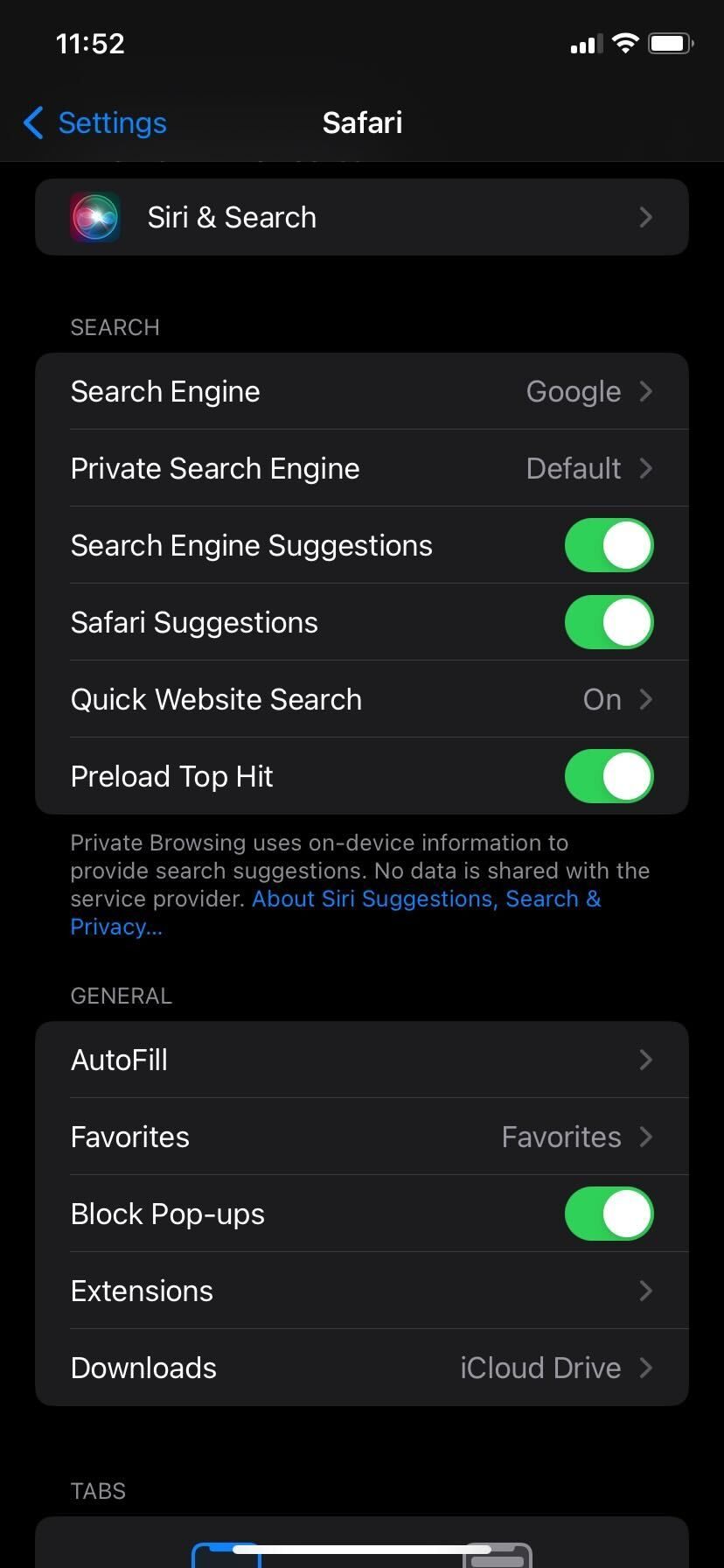
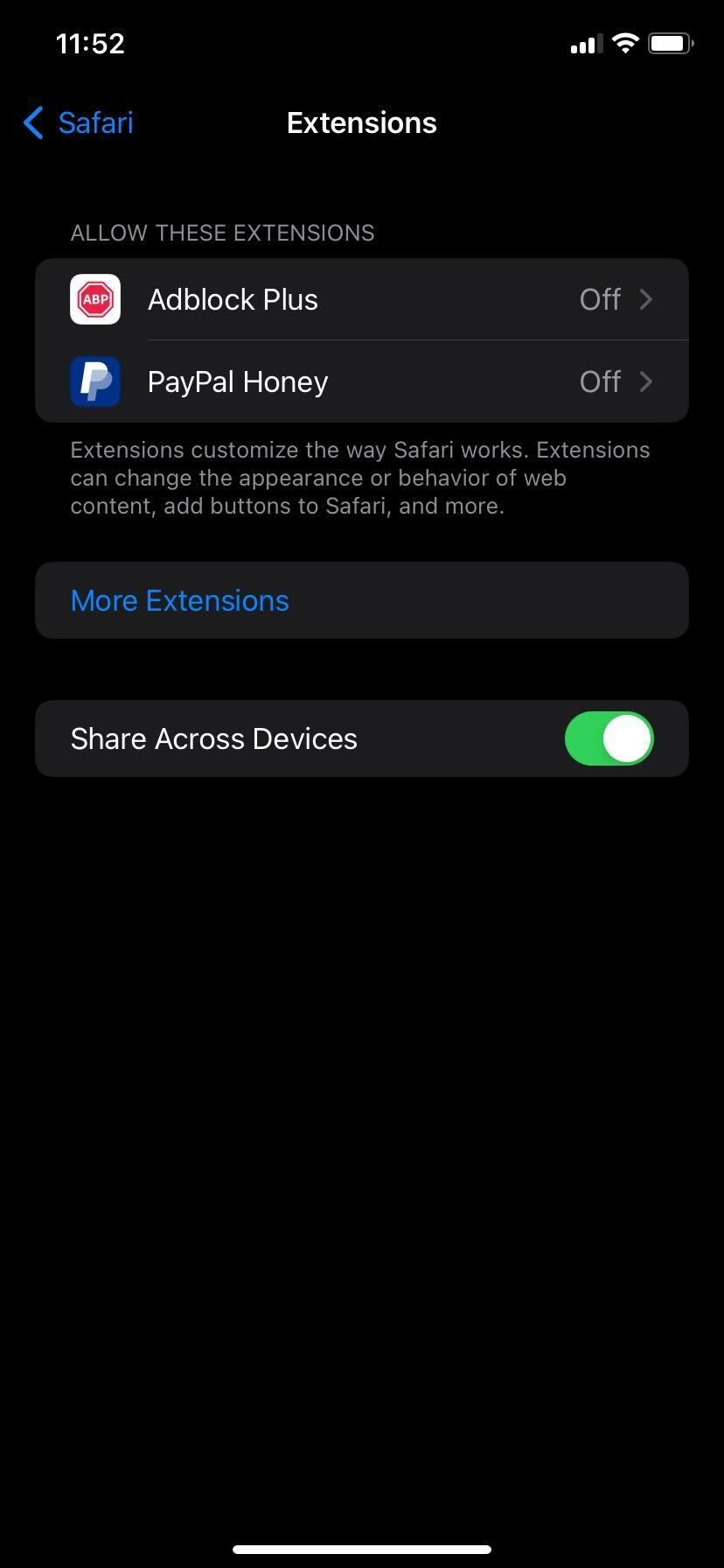
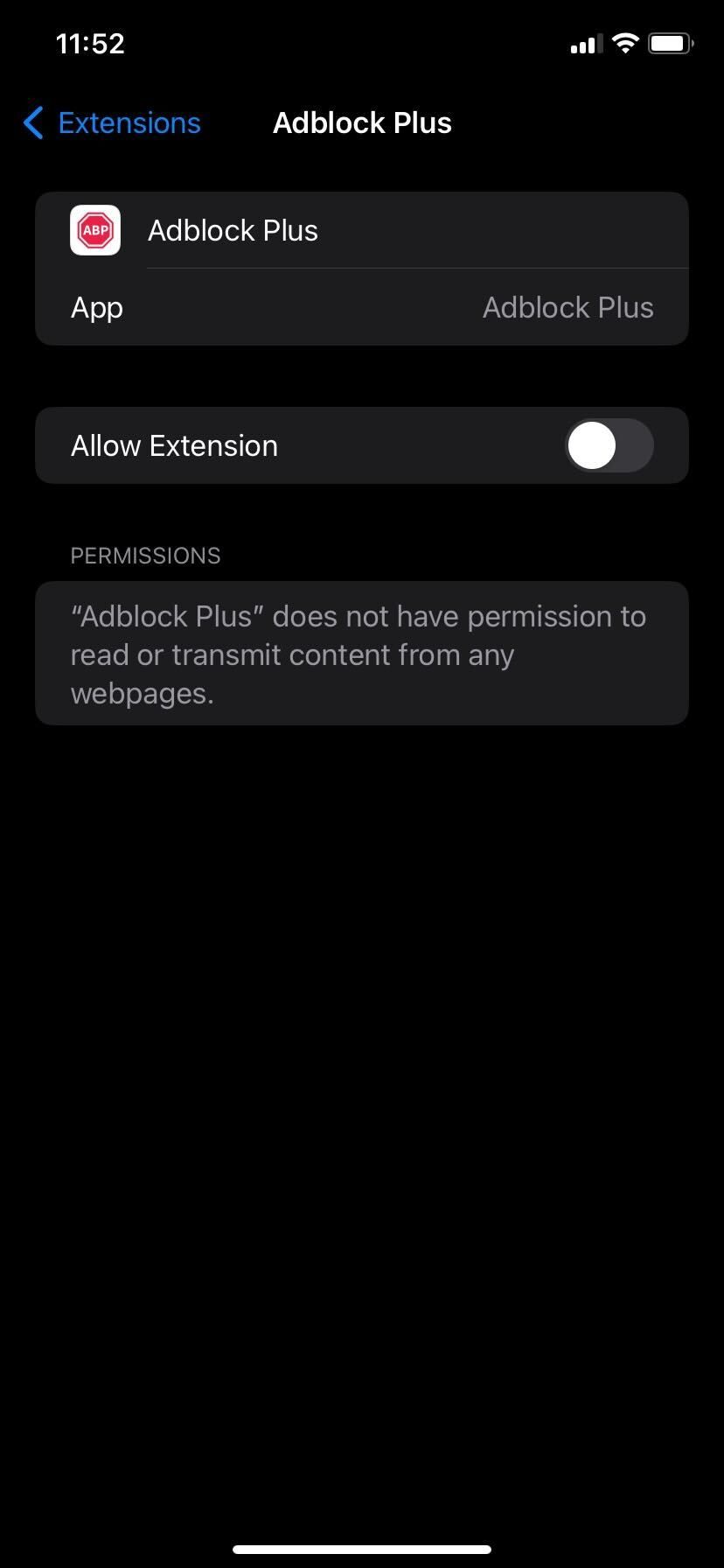
6. Снимите ограничения на контент
Функция «Экранное время» на вашем iPhone позволяет вам устанавливать ограничения на содержимое приложений и ограничения по времени. Если вы включили эту функцию, она может помешать работе Safari и помешать ему загружать изображения.
Чтобы снять ограничения на контент для Safari на вашем iPhone, выполните следующие действия:
Запустите приложение «Настройки» и выберите «Экранное время». Нажмите «Ограничения контента и конфиденциальности». Отключите переключатель «Ограничения контента и конфиденциальности».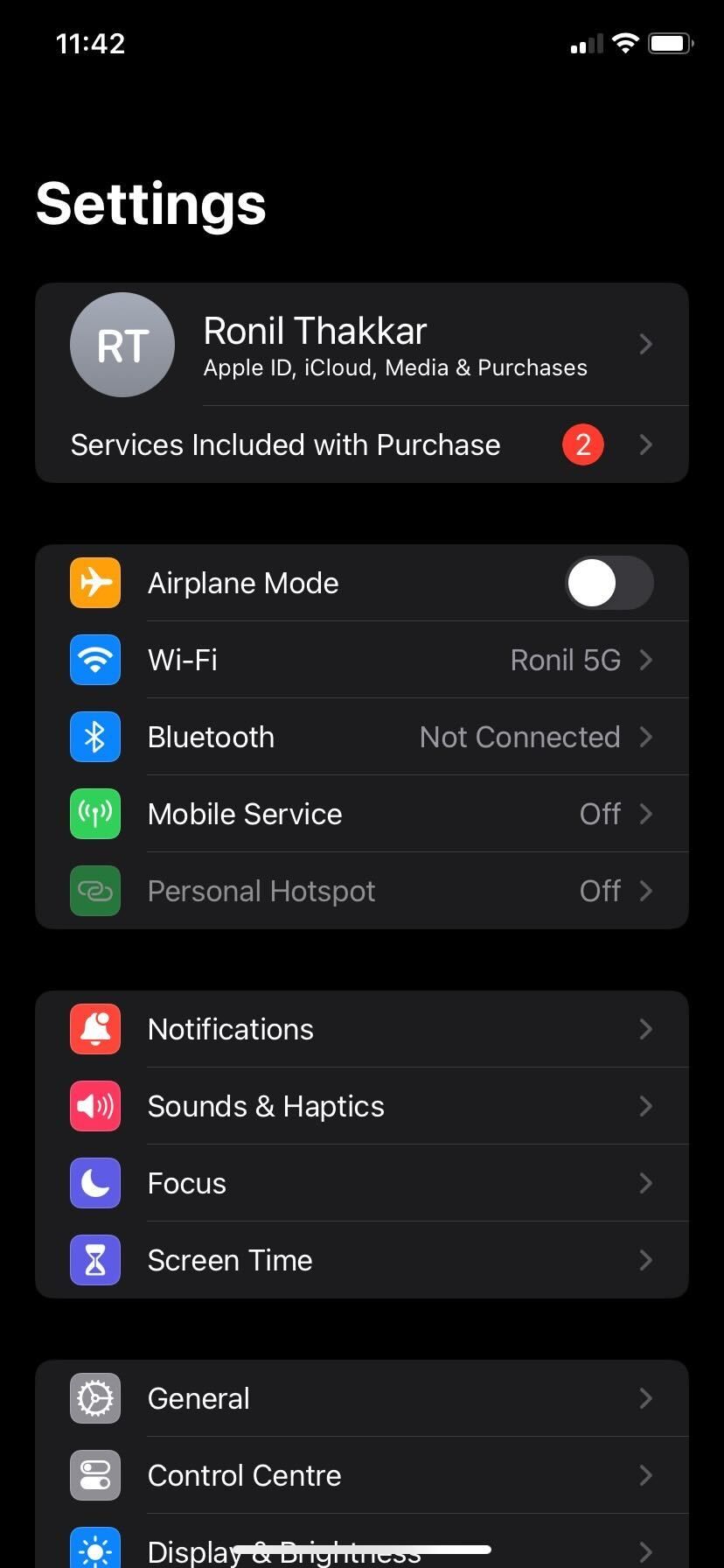
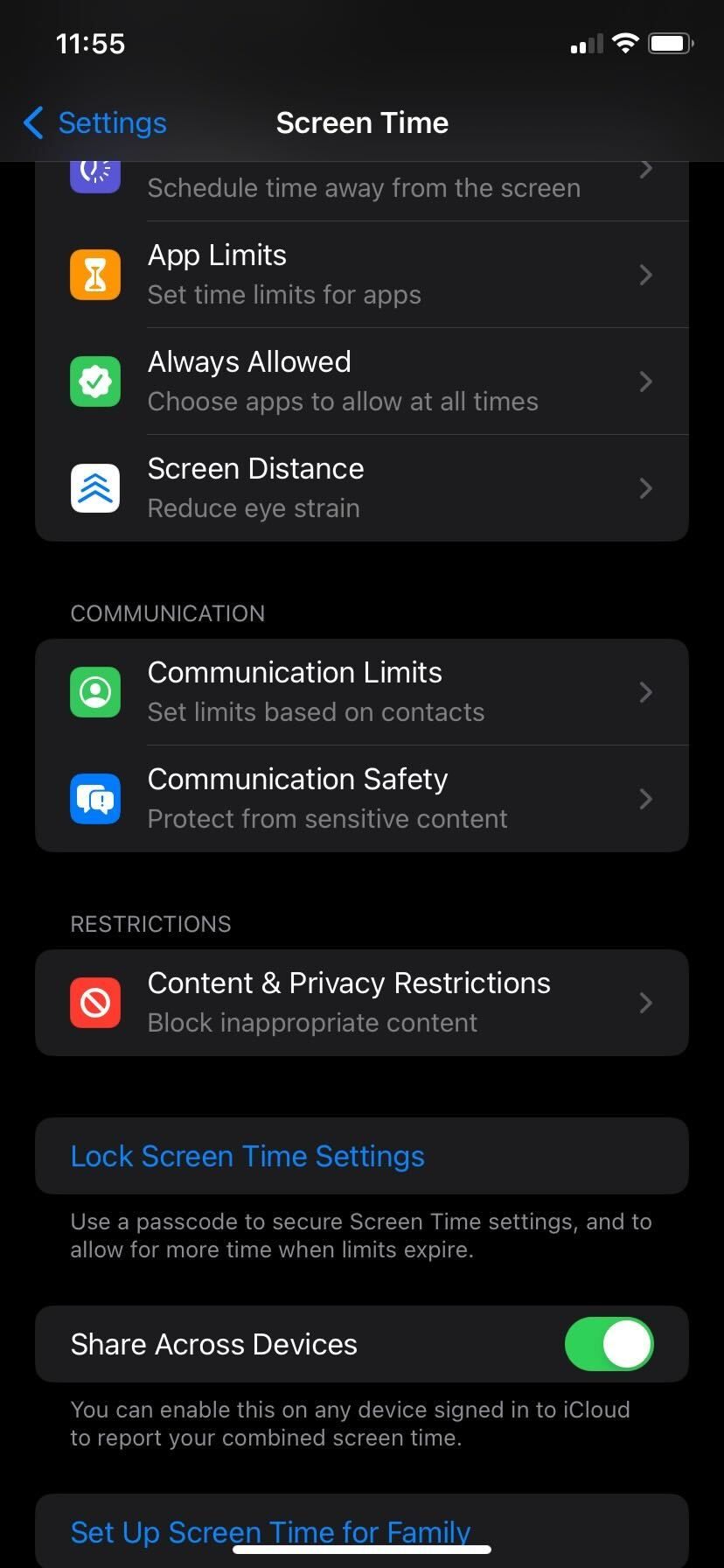
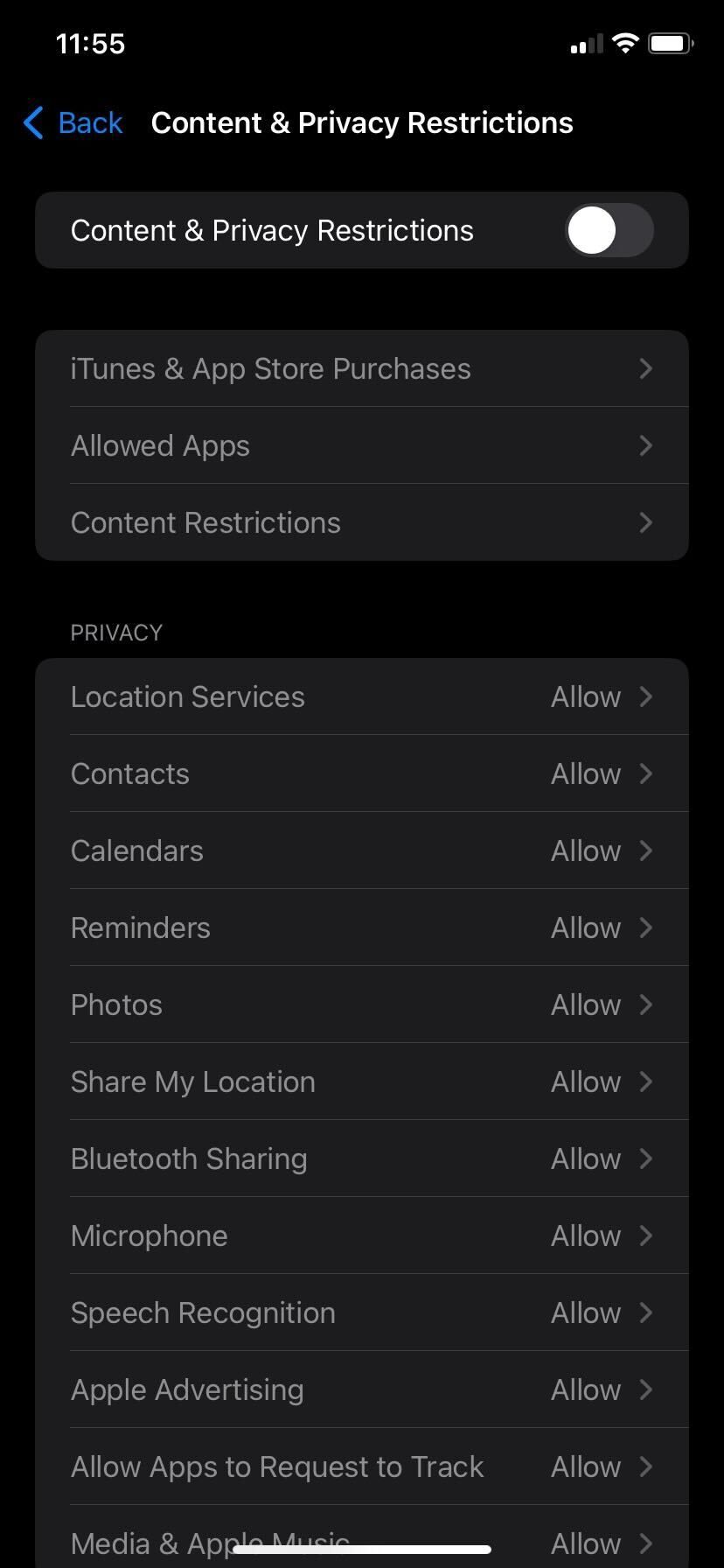
Этот метод также является одним из лучших решений, когда Safari не работает на вашем iPhone.
7. Очистка данных просмотра
Если вы часто используете Safari, со временем данные будут накапливаться. Эти данные могут быть повреждены и помешать Safari загружать изображения на ваш iPhone. Очистка кеша вашего браузера — это распространенный метод устранения неполадок, который хорошо известен для решения проблем и устранения временных сбоев.
Кроме того, если вы давно не очищали историю просмотров, это может повлиять на скорость и производительность Safari. Чтобы удалить данные Safari с вашего iPhone, выполните следующие действия:
Перейдите в приложение «Настройки» и выберите Safari. Прокрутите вниз и нажмите «Очистить историю и данные веб-сайта». Выберите «Вся история» и нажмите красную кнопку «Очистить историю».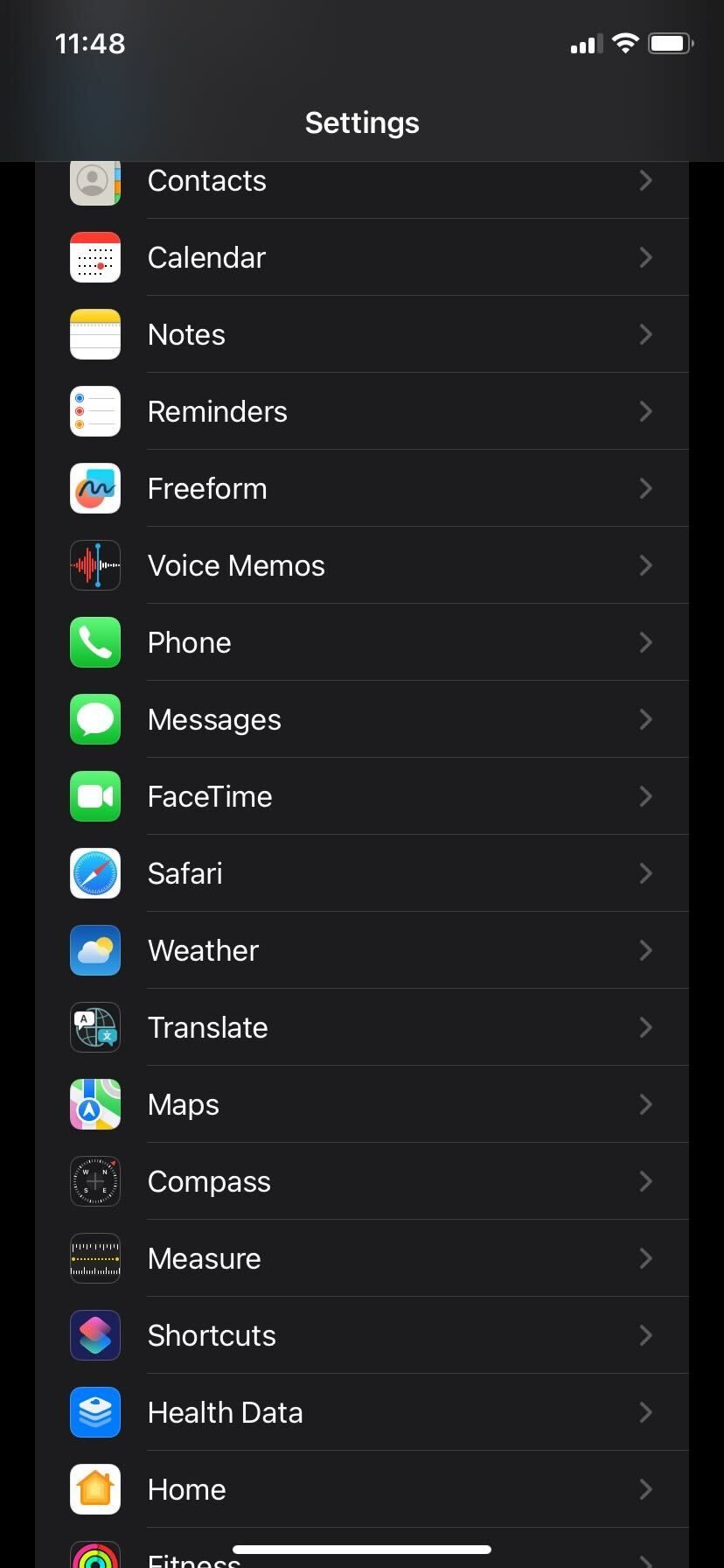
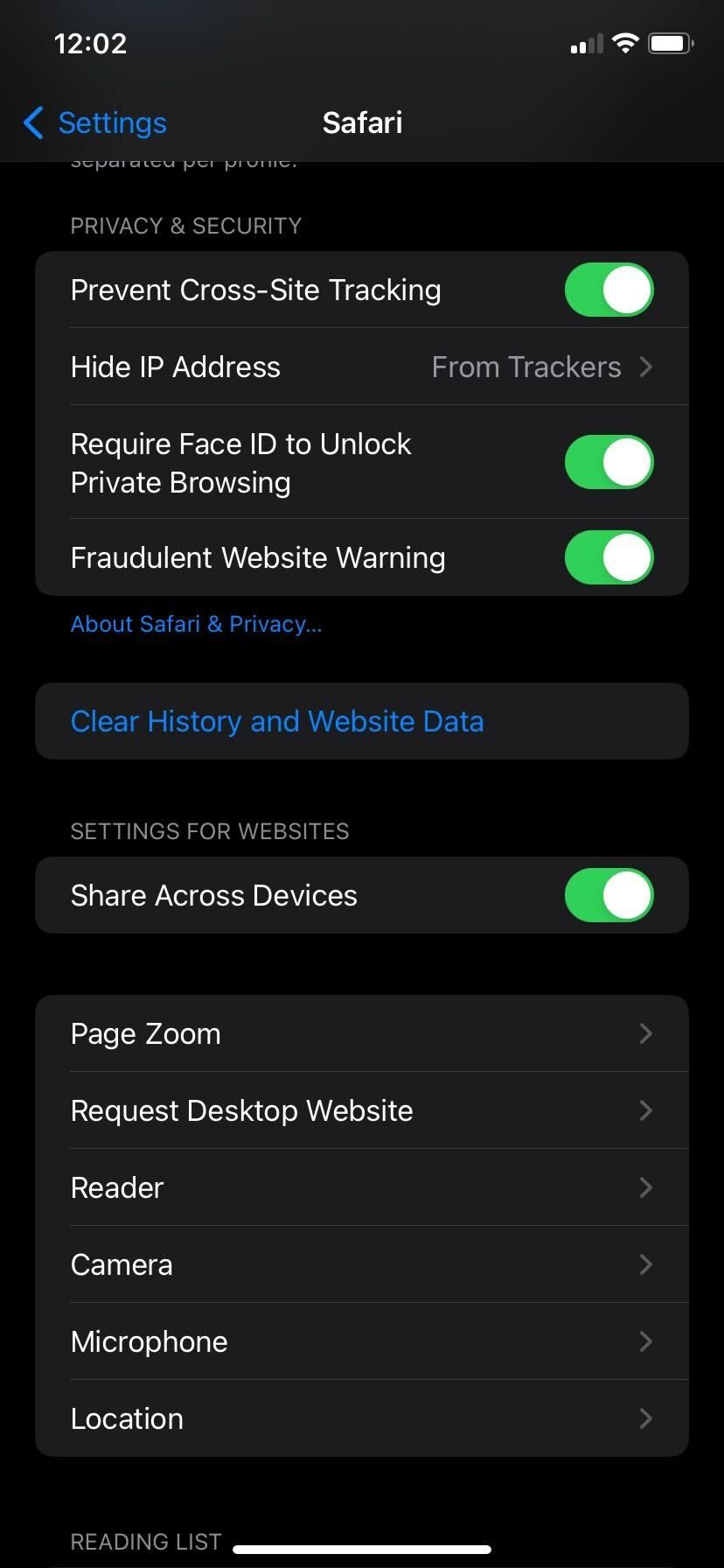
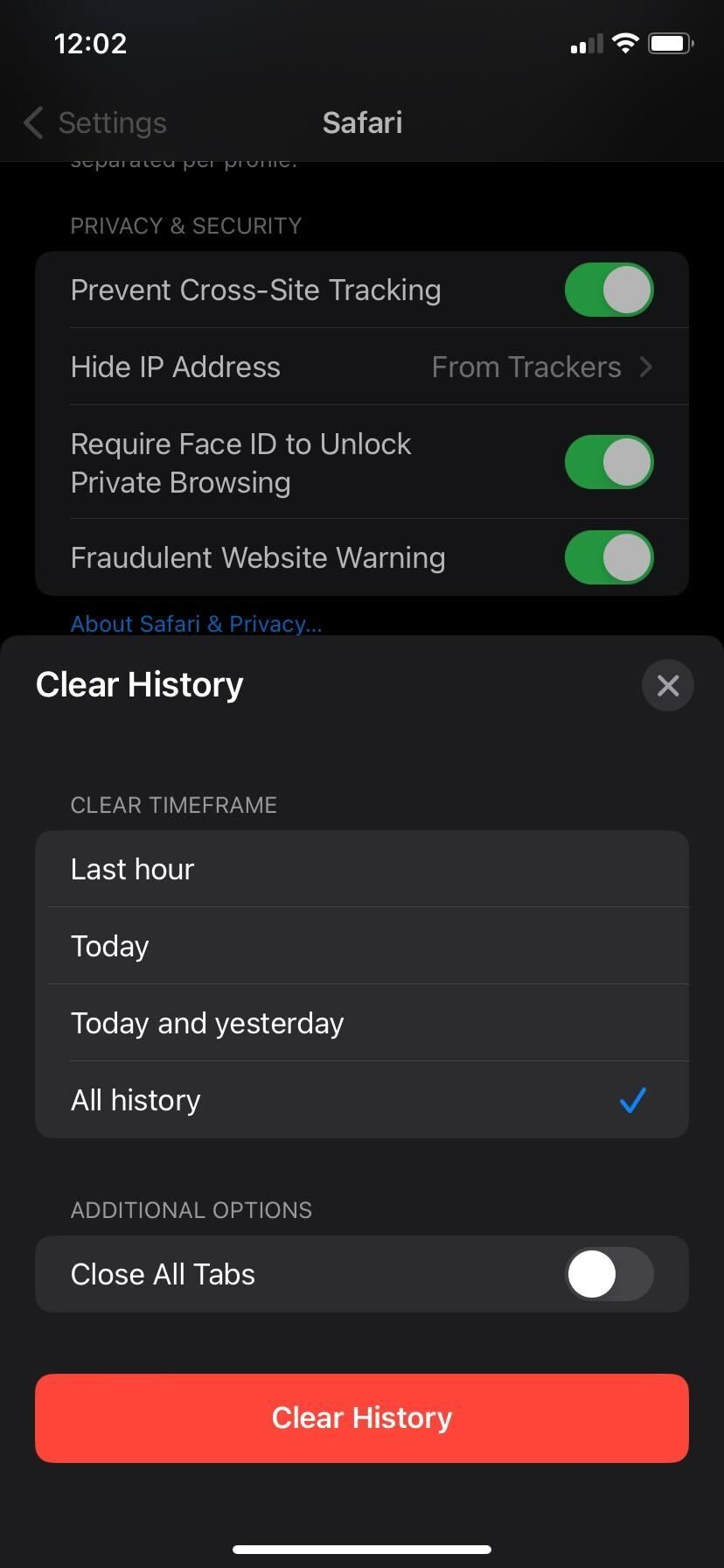
Этот метод упорядочит данные просмотра и ускорит Safari, если загрузка занимает целую вечность.
8. Отключите VPN
VPN — это фантастический способ скрыть ваше местоположение и другую личную информацию от посещаемых вами веб-сайтов. Однако VPN обычно перенаправляют ваши данные через несколько удаленных серверов, чтобы их невозможно было отследить, создавая задержку в сети, которая может помешать загрузке изображений в Safari.
Отключение VPN может решить проблему, если вы используете VPN во время просмотра Safari. Вы можете сделать это непосредственно из приложения VPN, установленного на вашем iPhone, или перейти в «Настройки» > «VPN» и переключить статус VPN.
9. Обновите свой iPhone
Обновления iOS иногда могут содержать ошибки, которые могут повлиять на определенные приложения, но Apple всегда быстро решает такие проблемы. Итак, если вы давно не обновляли свой iPhone, сейчас самое время это сделать.
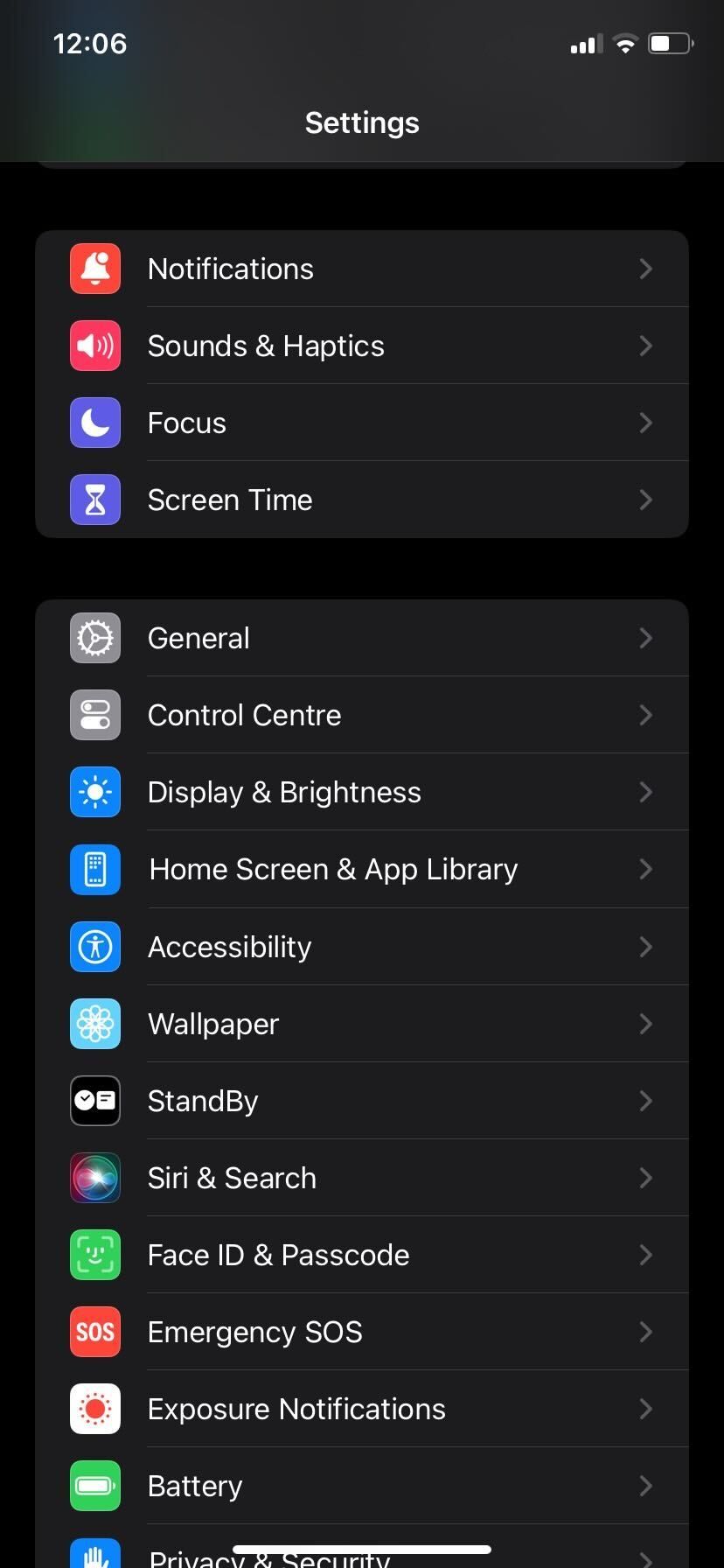
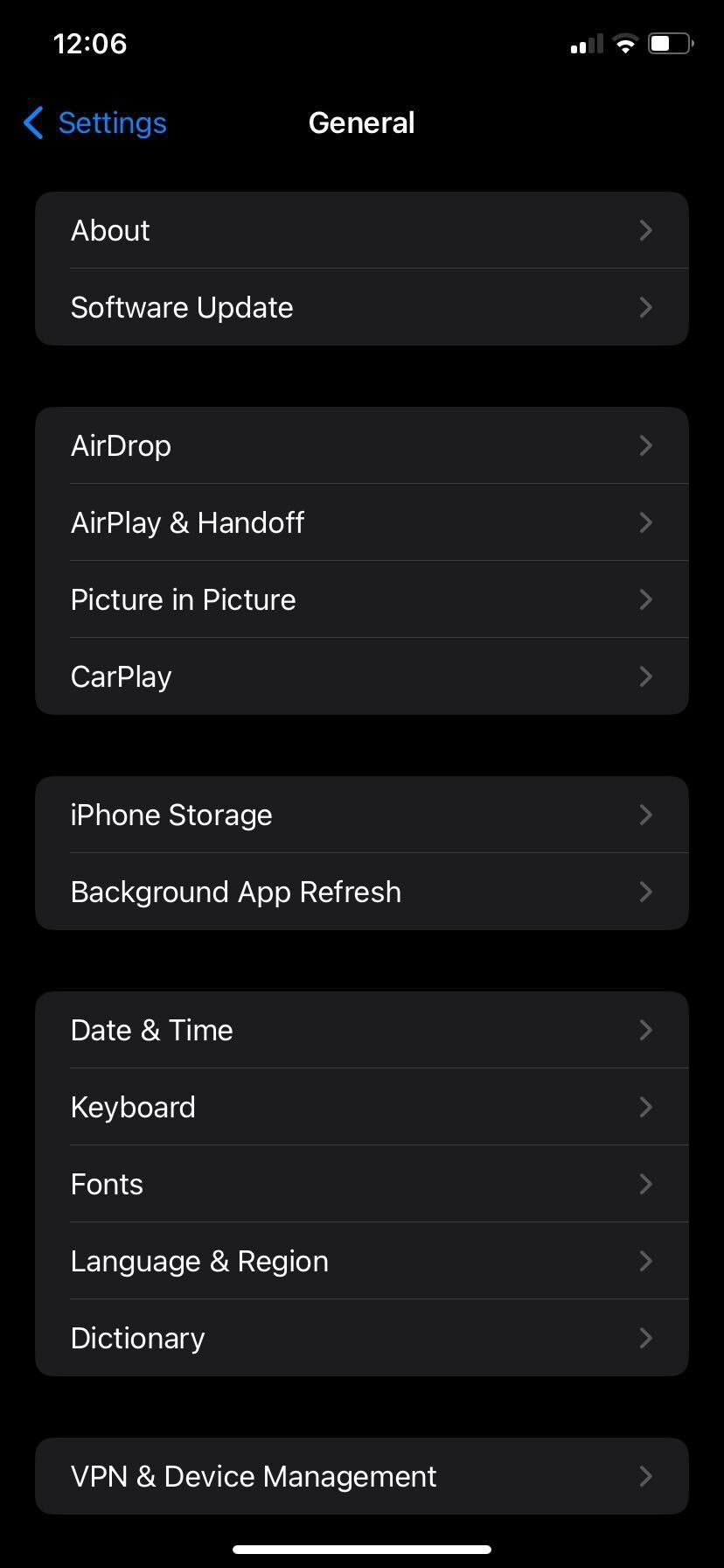
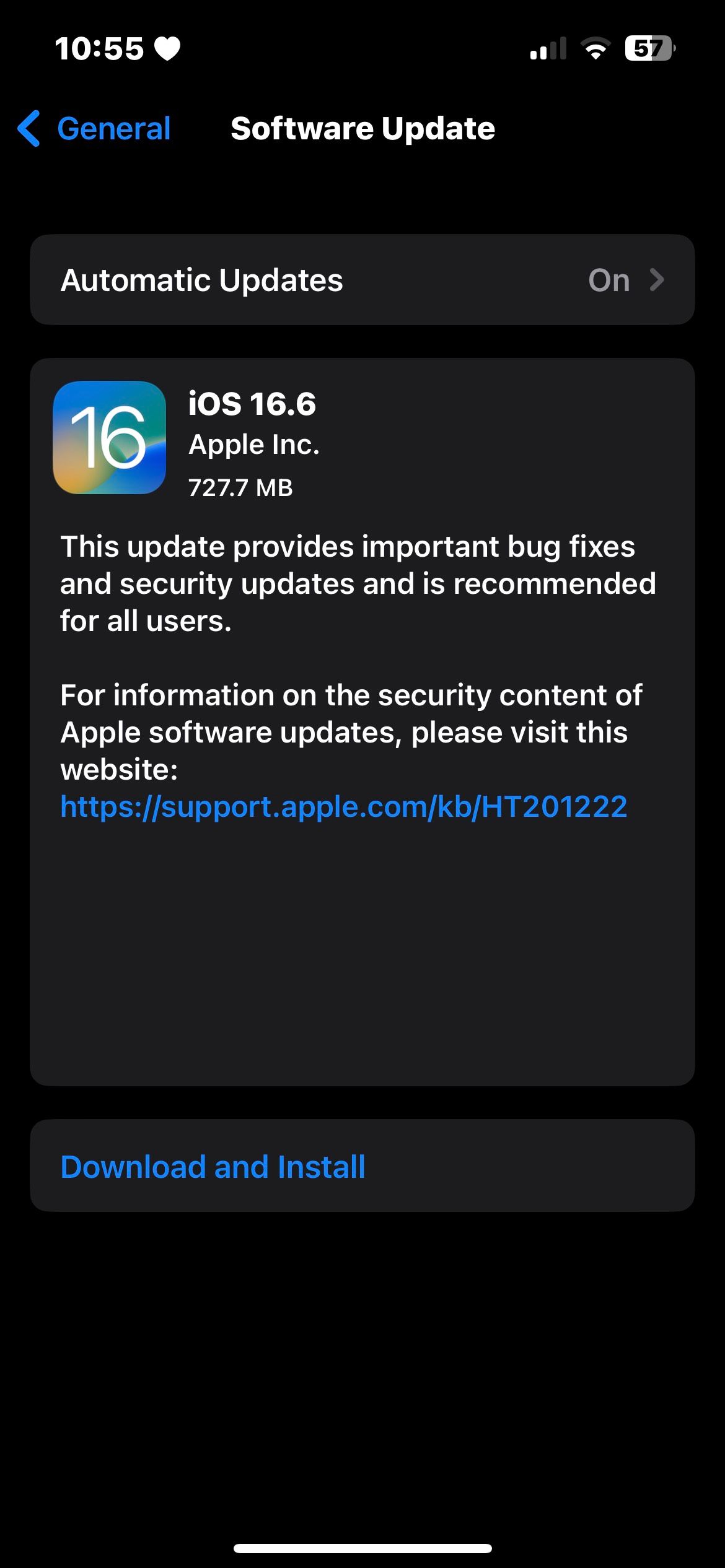
Откройте «Настройки» > «Основные» > «Обновление ПО» и подождите, пока ваше устройство завершит проверку наличия обновлений. Если доступна новая версия iOS, нажмите «Загрузить и установить».
Наслаждайтесь изображениями Safari на своем iPhone
Когда изображения не загружаются в Safari, это может досадно, поскольку они необходимы для просмотра веб-страниц. Однако вы можете использовать шаги по устранению неполадок, которые мы обсуждали здесь, чтобы быстро решить эту проблему. Если вам по-прежнему не повезло, вам следует обратиться в службу поддержки Apple или записаться на прием в Apple Store в баре Genius для получения личной помощи.
-
 Как удалить резервные копии машины времени? Как стереть и начать все сначала?Time Machine: лучший друг вашего Mac и как управлять его резервным копированием ] Time Machine, встроенное решение для резервного копирования Apple,...Учебник по программному обеспечению Опубликовано в 2025-03-25
Как удалить резервные копии машины времени? Как стереть и начать все сначала?Time Machine: лучший друг вашего Mac и как управлять его резервным копированием ] Time Machine, встроенное решение для резервного копирования Apple,...Учебник по программному обеспечению Опубликовано в 2025-03-25 -
 Как не дать людям красть ваш Wi-Fiзащита вашей сети Wi-Fi имеет решающее значение для вашей онлайн-безопасности и конфиденциальности. Несанкционированный доступ может разоблачить ваш...Учебник по программному обеспечению Опубликовано в 2025-03-25
Как не дать людям красть ваш Wi-Fiзащита вашей сети Wi-Fi имеет решающее значение для вашей онлайн-безопасности и конфиденциальности. Несанкционированный доступ может разоблачить ваш...Учебник по программному обеспечению Опубликовано в 2025-03-25 -
 «Найти мое устройство» для Android теперь позволяет вам отслеживать людейAndroid Найти приложение моего устройства было обновлено с помощью нового, удобного интерфейса. Теперь, показывая отдельные «устройства» и «People», ...Учебник по программному обеспечению Опубликовано в 2025-03-25
«Найти мое устройство» для Android теперь позволяет вам отслеживать людейAndroid Найти приложение моего устройства было обновлено с помощью нового, удобного интерфейса. Теперь, показывая отдельные «устройства» и «People», ...Учебник по программному обеспечению Опубликовано в 2025-03-25 -
 Валюта против бухгалтерского формата в Excel: в чем разница?Подробное объяснение валюты Excel и формата номеров бухгалтерского учета: когда использовать какой? ] В этой статье будет копаться в нюансах валют и...Учебник по программному обеспечению Опубликовано в 2025-03-25
Валюта против бухгалтерского формата в Excel: в чем разница?Подробное объяснение валюты Excel и формата номеров бухгалтерского учета: когда использовать какой? ] В этой статье будет копаться в нюансах валют и...Учебник по программному обеспечению Опубликовано в 2025-03-25 -
 4 совета по прослушиванию большего количества подкастов, быстрееогромный объем подкастов, доступных сегодня, ошеломляет! От науки до истинного преступления есть подкаст для каждого интереса. Но это изобилие мо...Учебник по программному обеспечению Опубликовано в 2025-03-25
4 совета по прослушиванию большего количества подкастов, быстрееогромный объем подкастов, доступных сегодня, ошеломляет! От науки до истинного преступления есть подкаст для каждого интереса. Но это изобилие мо...Учебник по программному обеспечению Опубликовано в 2025-03-25 -
 Я бы хотел телефон с сменными объективами камеры: почему это не произошло?такими же хорошими камерами, как и телефонные камеры, они могли бы сделать гораздо лучшие снимки, используя съемные линзы, как и выделенные камеры. Я...Учебник по программному обеспечению Опубликовано в 2025-03-25
Я бы хотел телефон с сменными объективами камеры: почему это не произошло?такими же хорошими камерами, как и телефонные камеры, они могли бы сделать гораздо лучшие снимки, используя съемные линзы, как и выделенные камеры. Я...Учебник по программному обеспечению Опубликовано в 2025-03-25 -
 Как транслировать игры на компьютерах на все ваши экраныПомимо музыки и фильмов, потоковая игра быстро набирает популярность. Это не только облачные игры; Вы также можете транслировать игры с одного ус...Учебник по программному обеспечению Опубликовано в 2025-03-24
Как транслировать игры на компьютерах на все ваши экраныПомимо музыки и фильмов, потоковая игра быстро набирает популярность. Это не только облачные игры; Вы также можете транслировать игры с одного ус...Учебник по программному обеспечению Опубликовано в 2025-03-24 -
 Как перезапустить удаленный компьютер в безопасном режиме с сетью] Прочитайте нашу страницу раскрытия, чтобы узнать, как вы можете помочь MspowerUser поддерживать редакционную команду Подробнее ...Учебник по программному обеспечению Опубликовано в 2025-03-24
Как перезапустить удаленный компьютер в безопасном режиме с сетью] Прочитайте нашу страницу раскрытия, чтобы узнать, как вы можете помочь MspowerUser поддерживать редакционную команду Подробнее ...Учебник по программному обеспечению Опубликовано в 2025-03-24 -
 Samsung Galaxy S25+ Vs. Galaxy S24+: стоимость обновления?Samsung Galaxy S25 против S24: стоит ли обновление? ] Samsung Galaxy S25 может похвастаться более мощным процессором и улучшенным программным обеспе...Учебник по программному обеспечению Опубликовано в 2025-03-24
Samsung Galaxy S25+ Vs. Galaxy S24+: стоимость обновления?Samsung Galaxy S25 против S24: стоит ли обновление? ] Samsung Galaxy S25 может похвастаться более мощным процессором и улучшенным программным обеспе...Учебник по программному обеспечению Опубликовано в 2025-03-24 -
 Что такое Apple CarPlay, и лучше ли это просто использовать телефон в вашей машине?Apple CarPlay:驾车更安全、更便捷的iPhone体验 Apple CarPlay 为您提供了一种比在车内使用手机更安全的方式,让您轻松访问应用程序和Siri功能。虽然无线CarPlay更加方便,无需连接手机,但有线CarPlay更为常见且运行良好。您可以通过更改壁纸、添加、删除和重新排列...Учебник по программному обеспечению Опубликовано в 2025-03-24
Что такое Apple CarPlay, и лучше ли это просто использовать телефон в вашей машине?Apple CarPlay:驾车更安全、更便捷的iPhone体验 Apple CarPlay 为您提供了一种比在车内使用手机更安全的方式,让您轻松访问应用程序和Siri功能。虽然无线CarPlay更加方便,无需连接手机,但有线CarPlay更为常见且运行良好。您可以通过更改壁纸、添加、删除和重新排列...Учебник по программному обеспечению Опубликовано в 2025-03-24 -
 Лучшие технические предложения: Pixel 9 Pro XL, портативный SSD Samsung, видео дверь и многое другоеТехнические предложения на этой неделе слишком хороши, чтобы пропустить, будь то охота за сделками на День президентов или сюрприз в День святого Вал...Учебник по программному обеспечению Опубликовано в 2025-03-23
Лучшие технические предложения: Pixel 9 Pro XL, портативный SSD Samsung, видео дверь и многое другоеТехнические предложения на этой неделе слишком хороши, чтобы пропустить, будь то охота за сделками на День президентов или сюрприз в День святого Вал...Учебник по программному обеспечению Опубликовано в 2025-03-23 -
 Android 16 может наконец принести порядок в хаос уведомленийAndroid 16 может запустить функцию «Уведомление о комплекте», чтобы решить проблему перегрузки уведомлений! Столкнувшись с растущим числом уведомлен...Учебник по программному обеспечению Опубликовано в 2025-03-23
Android 16 может наконец принести порядок в хаос уведомленийAndroid 16 может запустить функцию «Уведомление о комплекте», чтобы решить проблему перегрузки уведомлений! Столкнувшись с растущим числом уведомлен...Учебник по программному обеспечению Опубликовано в 2025-03-23 -
 5 способов принести свои цифровые фотографии в реальном мире将珍藏的数码照片带入现实生活,让回忆更加生动!本文介绍五种方法,让您不再让照片沉睡在电子设备中,而是以更持久、更令人愉悦的方式展示它们。 本文已更新,最初发表于2018年3月1日 手机拍照如此便捷,照片却常常被遗忘?别让照片蒙尘!以下五种方法,让您轻松将心爱的照片变为可触可感的现实存在。 使用专业照...Учебник по программному обеспечению Опубликовано в 2025-03-23
5 способов принести свои цифровые фотографии в реальном мире将珍藏的数码照片带入现实生活,让回忆更加生动!本文介绍五种方法,让您不再让照片沉睡在电子设备中,而是以更持久、更令人愉悦的方式展示它们。 本文已更新,最初发表于2018年3月1日 手机拍照如此便捷,照片却常常被遗忘?别让照片蒙尘!以下五种方法,让您轻松将心爱的照片变为可触可感的现实存在。 使用专业照...Учебник по программному обеспечению Опубликовано в 2025-03-23 -
 Почему мыши моего ноутбука не работает должным образом при подключении к зарядному устройству?причины, по которым мышп вашего ноутбука не работает при подключении ] , прежде чем мы начнем устранение неполадок в этом вопросе, давайте рассмотрим...Учебник по программному обеспечению Опубликовано в 2025-03-23
Почему мыши моего ноутбука не работает должным образом при подключении к зарядному устройству?причины, по которым мышп вашего ноутбука не работает при подключении ] , прежде чем мы начнем устранение неполадок в этом вопросе, давайте рассмотрим...Учебник по программному обеспечению Опубликовано в 2025-03-23 -
 5 лучших эффективных методов ошибки клиента не найдены.представьте, когда вы хотите отдохнуть, играя в игру, ваш бунт не работает и показывает вам не найдено сообщение об ошибке. Как это было бы удручающе...Учебник по программному обеспечению Опубликовано в 2025-03-23
5 лучших эффективных методов ошибки клиента не найдены.представьте, когда вы хотите отдохнуть, играя в игру, ваш бунт не работает и показывает вам не найдено сообщение об ошибке. Как это было бы удручающе...Учебник по программному обеспечению Опубликовано в 2025-03-23
Изучайте китайский
- 1 Как сказать «гулять» по-китайски? 走路 Китайское произношение, 走路 Изучение китайского языка
- 2 Как сказать «Сесть на самолет» по-китайски? 坐飞机 Китайское произношение, 坐飞机 Изучение китайского языка
- 3 Как сказать «сесть на поезд» по-китайски? 坐火车 Китайское произношение, 坐火车 Изучение китайского языка
- 4 Как сказать «поехать на автобусе» по-китайски? 坐车 Китайское произношение, 坐车 Изучение китайского языка
- 5 Как сказать «Ездить» по-китайски? 开车 Китайское произношение, 开车 Изучение китайского языка
- 6 Как будет плавание по-китайски? 游泳 Китайское произношение, 游泳 Изучение китайского языка
- 7 Как сказать «кататься на велосипеде» по-китайски? 骑自行车 Китайское произношение, 骑自行车 Изучение китайского языка
- 8 Как поздороваться по-китайски? 你好Китайское произношение, 你好Изучение китайского языка
- 9 Как сказать спасибо по-китайски? 谢谢Китайское произношение, 谢谢Изучение китайского языка
- 10 How to say goodbye in Chinese? 再见Chinese pronunciation, 再见Chinese learning
























